Szimuláció 3ds max

Ez a csomag megközelítése - moduláris. Csatlakoztatjuk a modult (módosítót), elvégezzük a szükséges intézkedéseket, stb.
A módosítók elsősorban a Módosítók menüben találhatók:

Amikor megnyitja ezt a menüt, megjelenik a célcsoportok listája, amelyek mindegyikében több célmódosító található.
Ha egy módosítót ad hozzá egy objektumhoz, akkor az úgynevezett. a módosító verem a Módosítás fülön:

Először is érdemes megértened, hogyan távolíthatom el ezt a módosítót. Ehhez válassza ki ezt a módosítót, kattintson a jobb egérgombbal, és válassza a Törlés parancsot a helyi menüből. Ezután törlésre kerül:

Ha megpróbálja törölni a módosítót a Delete gombbal, akkor semmi sem történik. Az objektum törlésre kerül a módosítóval együtt.
Ugyanígy minimálisra csökkentheti ezt vagy azt a módosítót úgy, hogy a vele végzett műveletek örökre érvényesüljenek az objektumra. Ezt az eljárást úgynevezett "összeomló köteg" vagy "kill stack". Ez azt jelenti, hogy az objektum változásainak (módosításainak) története "megölik" - a szerkesztés szerkesztési képessége "megölik". Ennek vagy az adott módosításnak a minimalizálása érdekében válassza a Collapse To parancsot. vagy az Összes összecsukása ugyanabból a helyi menüből:

Az utóbbi esetben az egész verem összecsukja, függetlenül attól, hogy hány módosítót alkalmaznak az objektumra. Amikor a Collapse To parancsot használja. csak a kiválasztott módosítót minimalizáljuk. Azonban érdemes megjegyezni, hogy ezzel a módosítóval minden, ami alatta fekszik, összecsukódik. Nem érinti csak a lista feletti módosításokat.
Nagyon kényelmes a módosító listák használata. Kinyitom, és az angol billentyűzeten lenyomva tartom a billentyűzeten lévő billentyűt, amely a szükséges módosítók nevének első betűje. Például, ha a TurboSmooth módosítót kell alkalmazni. majd megnyomom a "T" gombot:
Most nem minden módosítót írok le, hanem csak a legalapvetőbbeket:
1. Shell. Ez a módosító nagyon kényelmes és gyors ahhoz, hogy például lemezeket készítsen. A működési elve alapja az, hogy vastagságot adjon néhány lapos tárgynak. Általában azt alkalmazom, amikor szükségem van egy háromdimenziós objektumra a spline-ből. Ne feledje azonban, hogy ha egy spline-t alkalmaz, akkor a spline-t le kell zárni, különben nem fog működni:
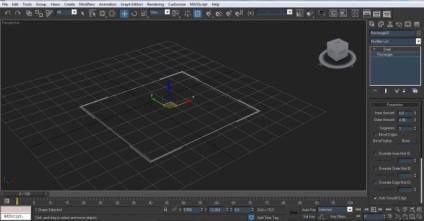
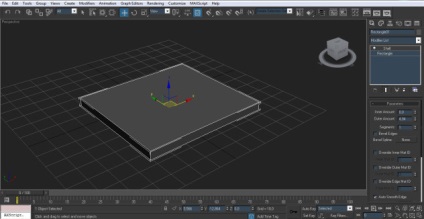
A Shell módosító két fő paramétert igényel:
Ezek a mutatók célja az extrudálás mennyiségének növelése. A különbség az, hogy egy paraméter kitörli a felületet, és vastagságot hoz létre egy irányban, a második paraméter pedig - ellentétes irányban.
2. Normál. Ez egy nagyon egyszerű módosító, amelyet csak az úgynevezett csomagolásra terveztek. a shell normálokat a másik irányba.
Az a tény, hogy a sokszögnek van egy elülső oldala - a külső oldal és a belső. A poligonnak nem vastagsága van, ezért a vizsgálati hely belső oldala "elhalt felület". Nincs színe, mindig sötét, mert a fejlesztők letették:
"Nincs szükség arra, hogy számítógépes erőforrásokat töltsön be a tesztoldal belső oldalának kiváló minőségű megjelenítéséhez, amelyet senki sem fog látni."
Néha azonban szükségessé válik a normálok elfedése és a poligon belső és külső felületeinek egymásra cseréje.
3. Zaj (zaj, torzítás). Ez a módosító lehetővé teszi, hogy mindhárom irányba kanyarodjon ez vagy az első primitív. Ebben az esetben rendkívül érdekes szerves formákat kaphat:

4. FFD (szabad deformáció). Amikor ezt a módosítót alkalmazza, a modell legyőzi a drótkeretet a kulcspontokkal. E pontok pozícióinak mozgatásával a modellt deformálhatja úgy, mintha gumiból lenne. Számos módosulása van ennek a módosítónak a különböző metrikáival. Ennek a módosítónak a pontjai - manipulátorai a metrikus értéktől függnek:

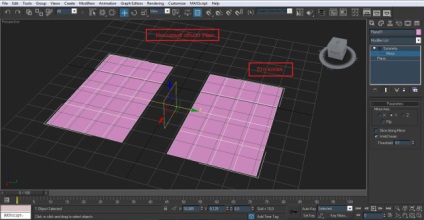
6. TurboSmooth (TurboSmooth). A módosító lehetővé teszi az alacsony polimernek kisimulását, ami nagyobb simaságot eredményez. Alapja az alosztály vagy a felosztás elve. A lényeg az, hogy ez a módosító minden egyes poligon, amely ezt a vagy a felszínt alkotja, 4-re szakad, a középvonalak egyikében és a második irányban haladva. Ha növeli a kiegyenlítés (iteráció) fokozatait, akkor az újonnan létrehozott sokszögek mindegyike újra 4 új kisebbre oszlik. Így a sokszög háló sűrűsödik, amikor a poligonok kisebbek lesznek, de számuk időnként megnő:

7. Eszterga ("eszterga", a forgó testek alkotója). Módosító, amely lehetővé teszi egy úgynevezett létrehozását. test forgatás. Ehhez sablonként egy spline-t kell alkalmazni. A módosító lehetővé teszi, hogy ezt a spline-t befedje a kiválasztott tengely körül, és ezáltal egy 3 dimenziós forgástestet kapjon:

Hasznos a témában is:
- Modellezés a 3DS Max. 10. rész: Az Editable Poly dobozokkal való munkavégzés

- Modellezés a 3DS Max. 9. rész: Az Editable Poly Module alapjai

- Modellezés a 3DS Max. 5. rész: Gyakorlati példák a primitívek használatára

- Hatékony 3D-s bemutató az Adobe Photoshop alkalmazással

- Modellezés a 3DS Max. 7. rész: Dobozmodellező technika

- Modellezés a 3DS Max. 8. rész: Extrúziós technika

- Modellezés a 3DS Max. 2. rész: A jelenet beállításai a munka előtt

- Haladó technika egy fa létrehozásához az autodesk 3ds max. 2. rész
